Créer des instantanés dans App Configuration avec Azure Pipelines
La tâche d’instantané d’Azure App Configuration est conçue pour créer des instantanés dans Azure App Configuration.
Prérequis
- Abonnement Azure : créez-en un gratuitement
- Magasin App Configuration : créez-en un gratuitement
- Projet Azure DevOps : créez-en un gratuitement
- Agent Azure Pipelines version 2.144.0 ou ultérieure et Node version 16 ou ultérieure pour l’exécution de la tâche sur des agents auto-hébergés.
Créer une connexion de service
Une connexion de service vous permet d’accéder aux ressources de votre abonnement Azure à partir de votre projet Azure DevOps.
Dans Azure DevOps, accédez au projet qui contient votre pipeline cible. Dans l’angle inférieur gauche, sélectionnez Paramètres du projet.
Sous Pipelines, sélectionnez Connexions de service. Dans l’angle supérieur droit, sélectionnez Nouvelle connexion de service.
Dans Nouvelle connexion de service, sélectionnez Azure Resource Manager.
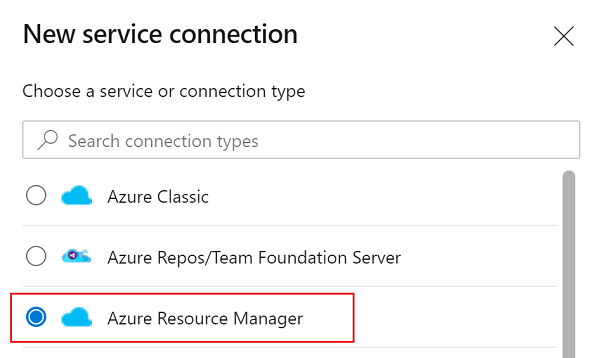
Dans la boîte de dialogue Méthode d’authentification, sélectionnez Fédération des identités de charge de travail (automatique) pour créer une fédération d’identité de charge de travail ou sélectionnez Fédération des identités de charge de travail (manuelle) pour utiliser une fédération d’identité de charge de travail existante.
Entrez votre abonnement, votre ressource et un nom pour votre connexion de service.
Si vous avez créé un principal de service, recherchez le nom du principal de service affecté à la connexion de service. Vous ajouterez une nouvelle attribution de rôle à ce principal de service à l’étape suivante.
Accédez à Paramètres du projet>Connexions de service.
Sélectionnez la nouvelle connexion de service.
Sélectionnez Gérer le principal du service.
Notez la valeur dans Nom d’affichage.
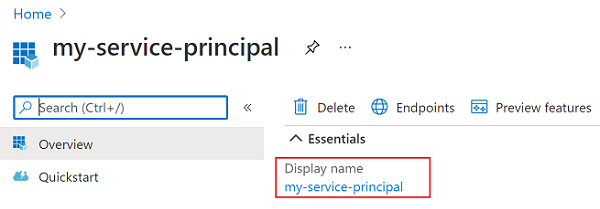
Ajouter une attribution de rôle
Affectez une attribution de rôle App Configuration appropriée aux informations d’identification utilisées dans la tâche, afin que la tâche puisse accéder au magasin App Configuration.
Accédez à votre magasin App Configuration cible.
Dans le menu de gauche, sélectionnez Contrôle d’accès (IAM) .
Dans le volet droit, sélectionnez Ajouter une attribution de rôle.
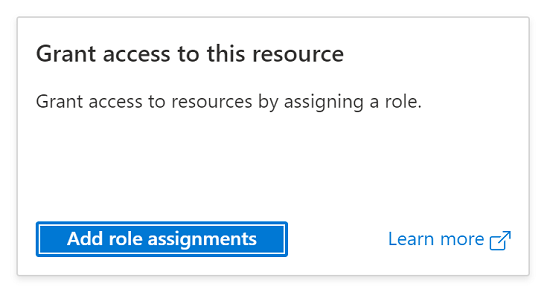
Pour Rôle, sélectionnez Propriétaire des données App Configuration. Ce rôle permet à la tâche de lire et d’écrire dans le magasin App Configuration.
Sélectionnez le principal de service associé à la connexion de service que vous avez créée dans la section précédente.
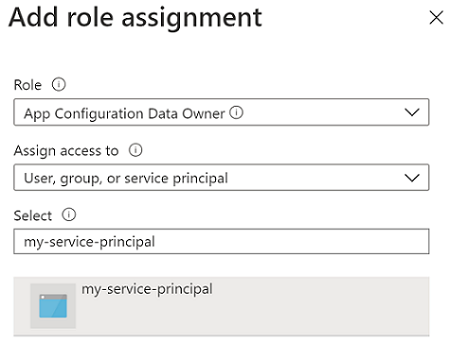
Sélectionnez Vérifier + attribuer.
Utiliser dans les builds
Cette section explique comment utiliser la tâche d’instantané Azure App Configuration dans un pipeline de build Azure DevOps.
- Accédez à la page de pipeline de build en cliquant sur Pipelines>Pipelines. Pour plus d’informations sur les pipelines de build, consultez Créer votre premier pipeline.
- Si vous créez un pipeline de build, à la dernière étape du processus, sous l’onglet Révision, sélectionnez Afficher l’Assistant sur le côté droit du pipeline.
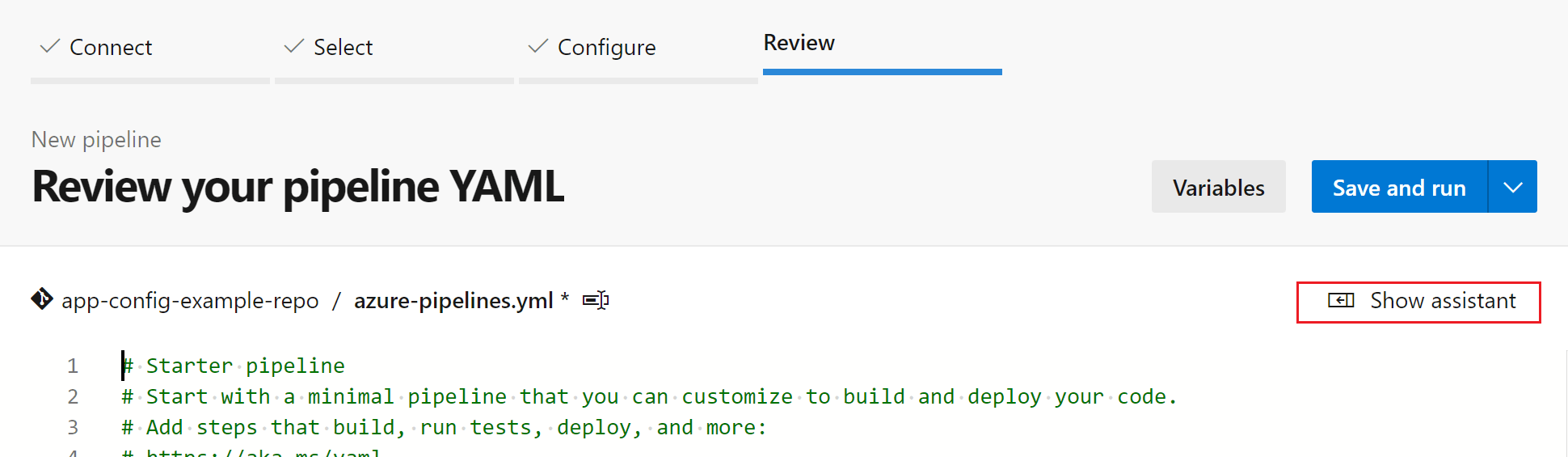
- Si vous utilisez un pipeline de build existant, cliquez sur le bouton Modifier en haut à droite.

- Si vous créez un pipeline de build, à la dernière étape du processus, sous l’onglet Révision, sélectionnez Afficher l’Assistant sur le côté droit du pipeline.
- Recherchez la tâche instantané Azure App Configuration.
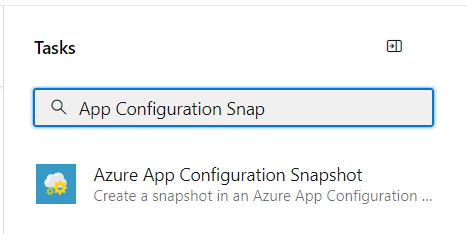
- Configurez les paramètres nécessaires à la tâche pour créer un instantané dans un magasin App Configuration. Vous trouverez des explications sur les paramètres dans la section Paramètres ci-dessous ainsi que dans les info-bulles en regard de chaque paramètre.
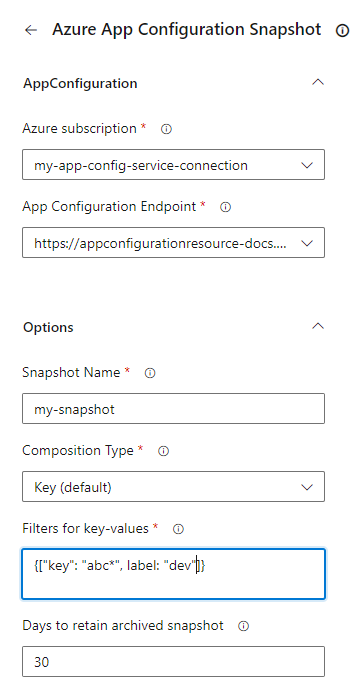
- Enregistrez et mettez en file d’attente une build. Le journal de génération affiche les erreurs qui se sont produites pendant l’exécution de la tâche.
Utiliser dans les mises en production
Cette section explique comment utiliser la tâche d’instantané Azure App Configuration dans un pipeline de mise en production Azure DevOps.
- Accédez à la page du pipeline de mise en production en sélectionnant Pipelines>Mises en production. Pour plus d’informations sur les pipelines de mise en production, consultez Créer votre premier pipeline.
- Choisissez un pipeline de mise en production existant. Si vous n’en avez pas, sélectionnez + Nouveau pour en créer un.
- Sélectionnez le bouton Modifier dans le coin supérieur droit pour modifier le pipeline de mise en production.
- Dans la liste déroulante Tâches, choisissez l’Étape à laquelle vous souhaitez ajouter la tâche. Vous trouverez plus d’informations sur les étapes dans Ajouter des étapes, des dépendances et des conditions.
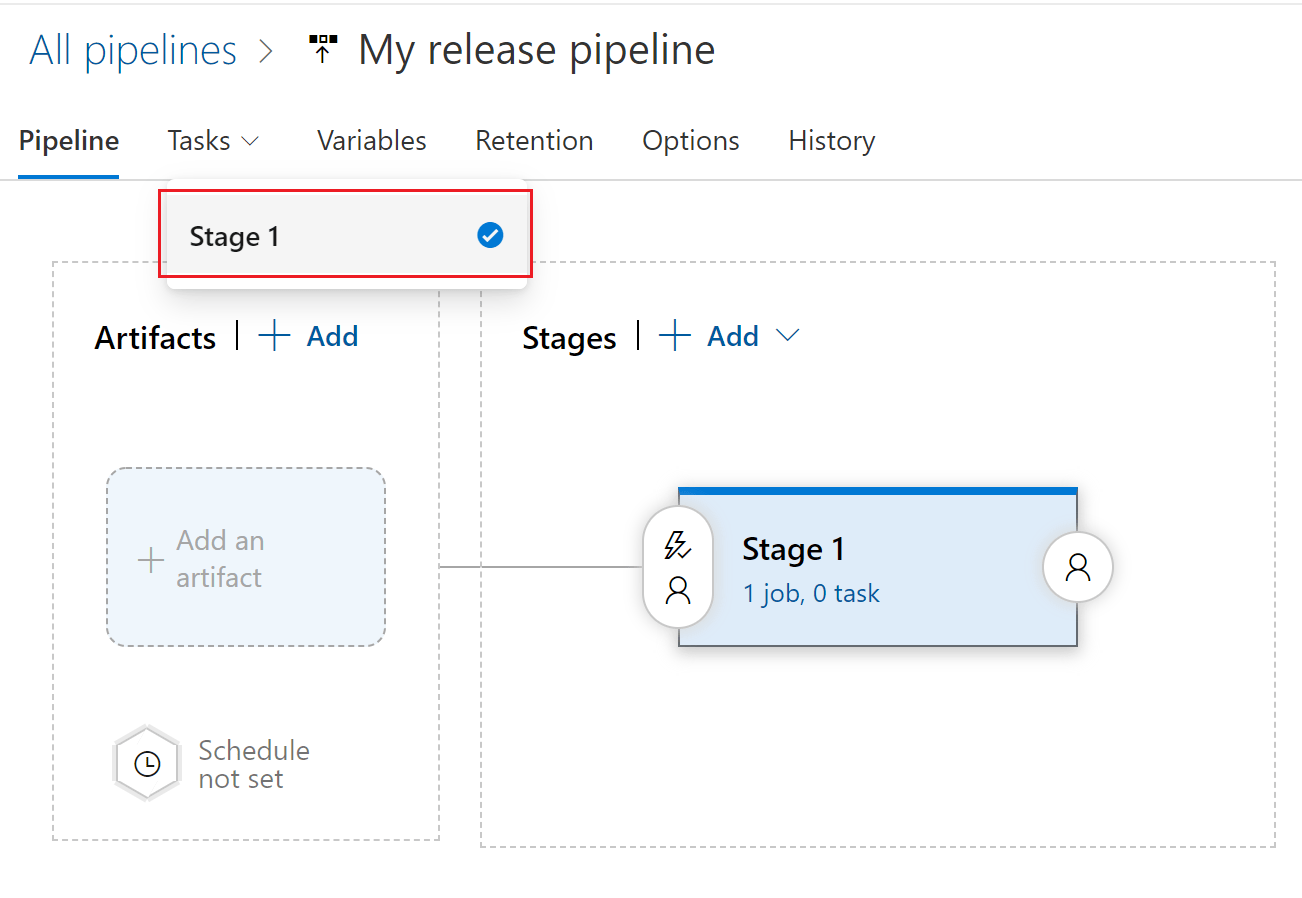
- Cliquez sur + en regard du travail auquel vous souhaitez ajouter une nouvelle tâche.
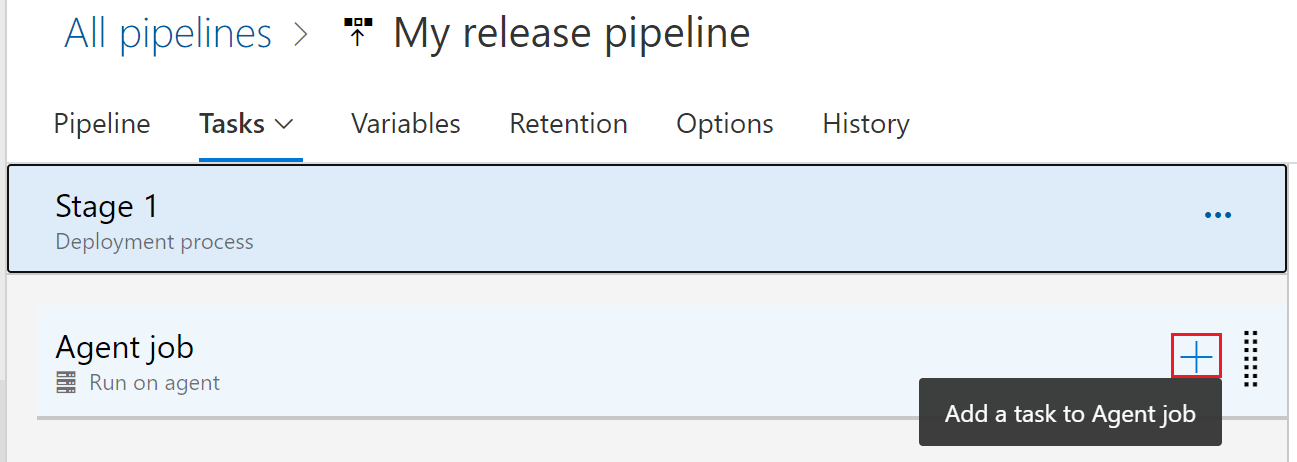
- Dans la boîte de dialogue Ajouter des tâches, tapez instantané Azure App Configuration dans la zone de recherche, puis sélectionnez cette tâche.
- Configurez les paramètres nécessaires dans la tâche pour créer un instantané dans votre magasin App Configuration. Vous trouverez des explications sur les paramètres dans la section Paramètres ci-dessous ainsi que dans les info-bulles en regard de chaque paramètre.
- Enregistrez et mettez en file d’attente une mise en production. Le journal de mise en production affiche les erreurs rencontrées pendant l’exécution de la tâche.
Paramètres
Les paramètres suivants sont utilisés par la tâche d’instantané App Configuration :
Azure subscription : liste déroulante contenant vos connexions de service Azure disponibles. Pour mettre à jour et actualiser votre liste de connexions de service Azure disponibles, appuyez sur le bouton Refresh Azure subscription (Actualiser l’abonnement Azure) à droite de la zone de texte.
Point de terminaison App Configuration : liste déroulante qui charge vos points de terminaison de magasin de configuration disponibles sous l’abonnement sélectionné. Pour mettre à jour et actualiser votre liste de points de terminaison de magasin de configuration disponibles, appuyez sur le bouton Actualiser le point de terminaison App Configuration situé à droite de la zone de texte.
Nom de l’instantané : spécifiez le nom de l’instantané.
Type de composition : la valeur par défaut est Clé.
Clé : les filtres sont appliqués pour ce type de composition. Chaque clé-valeur dans l’instantané est identifiée de manière unique par la clé uniquement. S’il existe plusieurs clés-valeurs avec la même clé et plusieurs étiquettes, une seule clé-valeur est conservée en fonction du dernier filtre applicable.
Clé-Étiquette : les filtres sont appliqués et chaque clé-valeur dans l’instantané résultant sera identifiée de manière unique par la clé et l’étiquette ensemble.
Filtres : représente le filtre de clé et d’étiquette utilisé pour générer un instantané App Configuration. Les filtres doivent être au format JSON valide. Par exemple :
[{"key":"abc*", "label":"1.0.0"}]. Au moins un filtre doit être spécifié et au plus trois filtres peuvent être spécifiés.Période de rétention : la valeur par défaut est de 30 jours. Fait référence au nombre de jours pendant lesquels l’instantané sera conservé après son archivage. Les instantanés archivés peuvent être récupérés pendant la période de rétention.
Étiquettes : objet JSON au format
{"tag1":"val1", "tag2":"val2"}, qui définit les étiquettes ajoutées à chaque instantané créé dans votre magasin App Configuration.
Dépannage
Si une erreur inattendue se produit, les journaux de débogage peuvent être activés en affectant la valeur true à la variable de pipeline system.debug.
Étape suivante
Pour obtenir des informations de référence complètes sur les paramètres, ou pour utiliser cette tâche de pipeline dans des pipelines YAML, consultez le document suivant.
Pour savoir comment exporter des valeurs de clés à partir de votre magasin App Configuration et les définir en tant que variables de pipeline Azure, passez au document suivant.
Pour savoir comment importer des valeurs de clés à partir d’un fichier de configuration dans votre magasin App Configuration, passez au document suivant.